Childrentules in Microsoft Word - Erstellen, Bearbeiten oder Löschen

- 4373
- 262
- Mick Agostini
Erfahrene MS Office -Benutzer sind sich bewusst, dass jede seiner Anwendungen viele nützliche Optionen hat, die das Leben erleichtern. Zum Beispiel hat Word seine eigenen interessanten Chips, von denen eines die sogenannten "Spalten" ist.

Was sind Kuchen
Bei der Arbeit mit Textdateien sind viele auf Seiten der Nummerierung gestoßen, was erheblich hilft, wenn Sie eine bestimmte Seite in einem großen Dokument finden müssen. Sie können sich auch leicht darauf beziehen, wenn Diskussionen mit anderen Personen in Chats und Foren. In diesem Fall geht eine solche Option als Spaltenit in den Vordergrund.
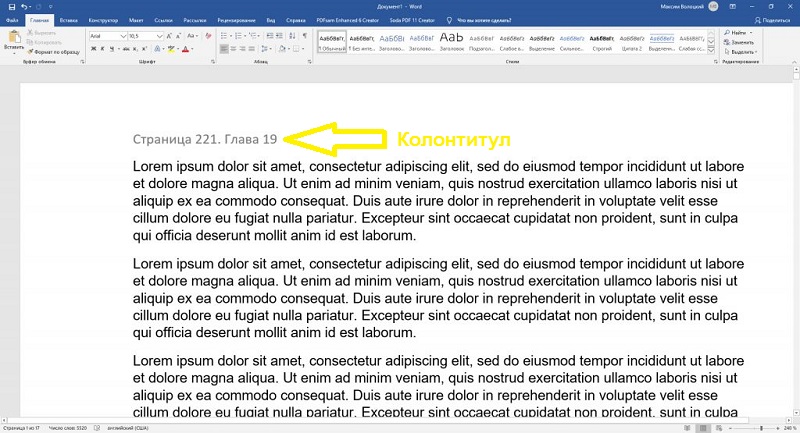
In einfachen Worten ist dies eine bestimmte Reihe von Zeichen, die auf jeder Seite angezeigt werden, dh es ist zu sehen, dass sie sie bis zum Ende der Datei übergeben wird. Wenn sie über die und die unteren oberen Kälte sprechen, bezieht sich dies auf den Ort oben auf jeder Seite oder darunter.
So fügen Sie die Spalten in Wort ein
Die Arbeit mit Kuchen beginnt damit, dass sie sie von Anfang an tun können. Dies ist für einen erfahrenen Benutzer nicht schwer.
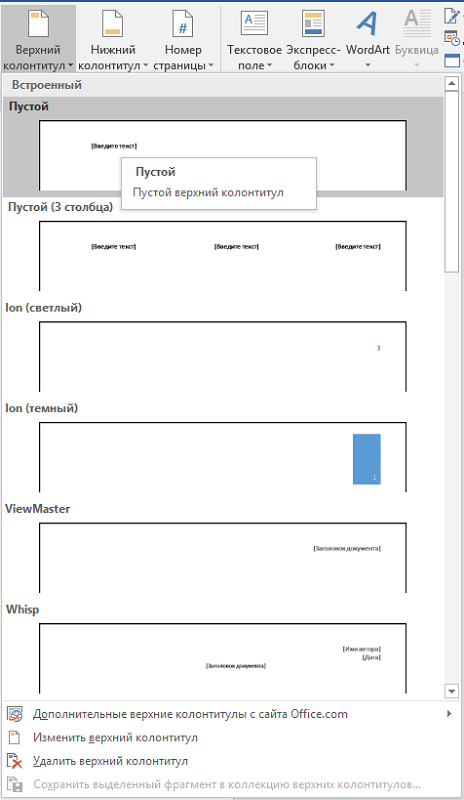
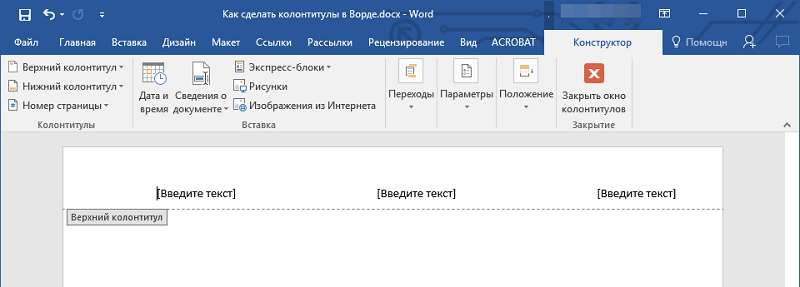
Sehen wir uns also an, wie Sie diese speziellen Einsätze mit der folgenden Aktionsreihenfolge einschalten:
- Zunächst suchen wir nach der Registerkarte im Menü, die als "Einfügen" bezeichnet wird. Darin können Sie sofort Werkzeuge bemerken, die als „oberer Konvoi“ bzw. „unter“ signiert sind.
- Klicken Sie auf den, den wir arrangieren möchten. Darin können Sie bereits einen vorbereiteten Satz von Layouts sehen. Wählen Sie das, was wir brauchen. Danach klicken wir mit einem Klick von Maus darauf darauf.
- Unser Wortdokument entsteht vor unseren Augen, durch die wir versuchten, das Menü zu öffnen. Aber der Bereich der gewählten Motorhaube wird bereits aktiv. Auf dem Band können wir den enthaltenen Modus für die Arbeit mit ihnen bemerken.
- Jetzt bleibt es noch, den Text festzulegen, den wir auf jeder Seite des Dokuments sehen möchten. Klicken Sie mit der linken Maustaste im Arbeitsbereich, in dem er sich befindet, und erhalten Sie den gewünschten Text.
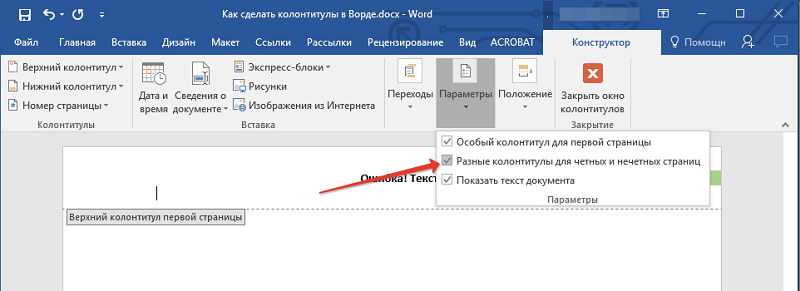
Im gleichen Modus werden sie im Herausgeber des Teams bereitgestellt, mit dem verschiedene Zeichen oder Zeichen zu readatischen Beilagen hinzugefügt werden können. Zum Beispiel kann es das Datum der Schöpfung oder der Nachname des Schöpfers oder eines Bildes sein. Es ist interessant, dass es die Möglichkeit gibt, verschiedene Cubs für eine gleichmäßige oder ungerade Nummerierung der Seiten zu erstellen. Und um diesen Modus zu verlassen, klicken Sie auf eine spezielle Schaltfläche oder klicken Sie zweimal mit einer Maus außerhalb des Arbeitsbereichs.
So bearbeiten Sie die Spalten
Oft besteht die Notwendigkeit, mit bereitgestellten Einsätzen in Bezug auf die Anpassung zu arbeiten. Zum Beispiel möchte der Benutzer beispielsweise die Größe des dort eingegebenen Textes ändern. Tatsächlich gibt es in diesem Bereich nichts Kompliziertes, aber dies kann auf eine der beiden Arten geschehen:
- Wir klicken zweimal auf den Arbeitsbereich des Einsatzes, nach dem es sich öffnet, und Sie können den oberen Konvoi im Wort reduzieren oder andere Aktionen mit ihnen ausführen. Nach dem doppelten Drücken wird der Betriebsmodus aktiviert.
- Ein weiteres Szenario beginnt mit dem Übergang zur Registerkarte Einfügen. Wählen Sie darin den Einfügenmodus, mit dem wir arbeiten möchten (obere oder untere). Wählen Sie den entsprechenden Schlüssel, z. B. "Erhöhen Sie das untere Ballett", um zum Beispiel "das untere Ballett zu erhöhen".
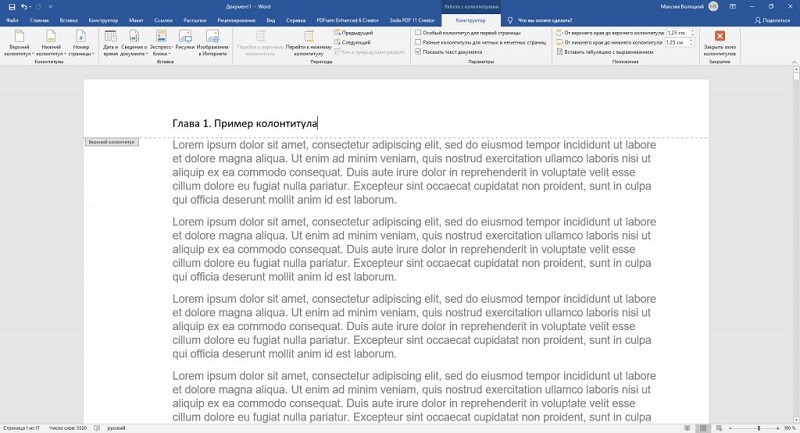
Am häufigsten stellen Benutzer eine Anfrage fest, wie Sie sie bearbeiten, um eine Seitennummerierung zu erstellen. Dafür bietet Word bereits ein spezielles Team. Wir gehen also nach dem obigen Algorithmus und suchen zuerst nach dem Menüabschnitt mit dem Namen "Einfügen". Bereits darin ist es notwendig, ein Panel zu finden, das als "Cubs" signiert ist. Die Seite "Nummer" der Seite "Nummer" wurde bereits darin registriert.
Jetzt müssen Sie wählen, an welchem Ort die Nummerierung gehen wird. Sie können beispielsweise "oben auf der Seite" angeben. Die Nummerierung wird automatisch eingeschaltet und wird auf jede Seite angewendet. Um zum Bearbeiten des Dokuments selbst zurückzukehren, klicken Sie zweimal mit einer Maus außerhalb der Einfügungszone.
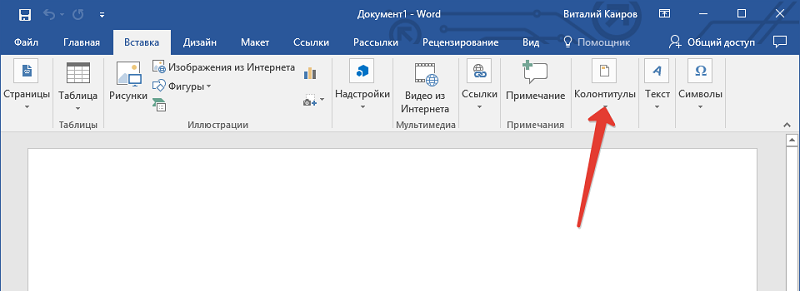
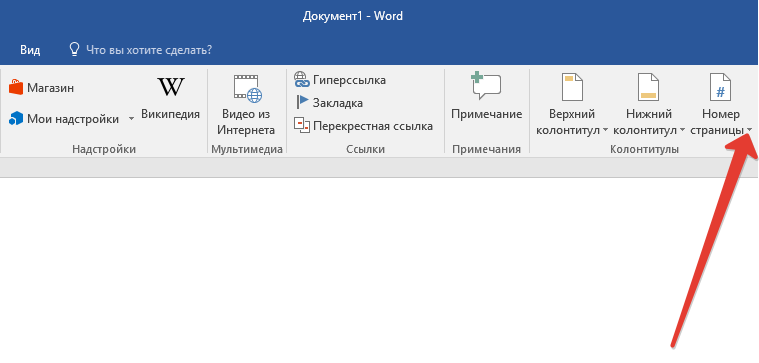
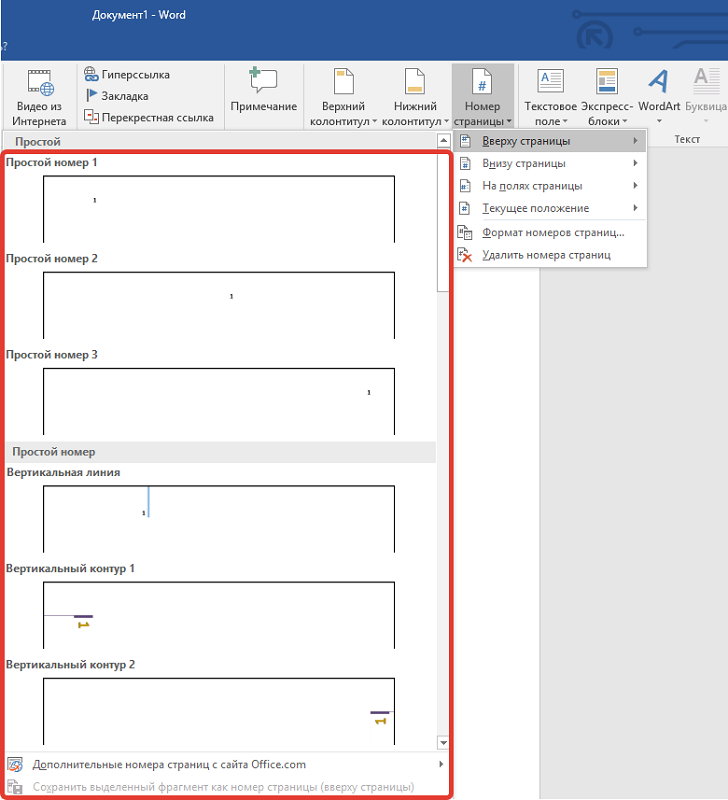
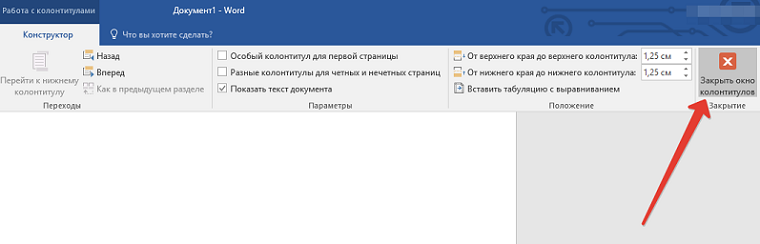
Und auch sehr beliebt ist die Notwendigkeit, im gesamten Text verschiedene Spalten zu machen. Wenn Sie der Logik folgen, sind dieselben Einsätze so ausgelegt, dass sie auf allen Seiten angezeigt werden. Um diese Kette zu ändern, ist es notwendig, eine Lücke im Dokument an der richtigen Stelle zu schaffen. Dazu folgen wir dieser Bestellung:
- Wir finden einen Abschnitt mit dem Titel "Mock". Darin gehen wir in die Unterabschnitt "Lücken" und klicken dort auf die Schaltfläche "nächste Seite".
- Jetzt ist das Textdokument in zwei getrennte Unterteile, aber die Spalten selbst sind immer noch identisch. Daher suchen wir nach einem Abschnitt, der für die Arbeit mit ihnen auf dem Panel bestimmt ist. Schalten Sie die Kette mit der Schaltfläche "Vorwärts" aus und entfernen Sie das Feld im Feld "wie im vorherigen Abschnitt".
- Sie können den Inhalt des neuen Einsatzes bearbeiten und den Arbeitsbereich verlassen, wie bereits in den Beispielen zuvor angegeben.

Eine weitere interessante Gelegenheit ist mit der Installation verschiedener Einsätze für gleichmäßige und ungerade Seiten verbunden. Dazu müsste ich viele Pausen machen. Der Satz von Tools "Parametern" hat bereits einen Unterabschnitt mit dem Namen "verschiedene Spalten für gleichmäßige und ungerade Seiten". Darin markieren wir die Flagge, und der Prozess ist vorbei.
So entfernen Sie Spalten in Wort
Bei der Arbeit mit einer Textdatei besteht manchmal erforderlich, wie die obere Säule oder die unteren Kräfte entfernen können. Das Verfahren wird identisch sein, wie wir es erstellt haben:
- Wenn Sie es manuell tun, klicken Sie zweimal im Arbeitsbereich, in dem sich der Einsatz befindet. Es bleibt, um den gesamten Inhalt hervorzuheben und zu entfernen, indem Sie die Del -Taste auf der Tastatur drücken. Jetzt können Sie den Arbeitsbereich verlassen und sicherstellen, dass die Änderungen in Kraft getreten sind.
- Eine andere Option ist, in Word 2010 zur Registerkarte "Einfügen" zu gehen, das bereits Schaltflächen für die oberen oder unteren Spalten enthält (sie sind angegeben). Wählen Sie im Menü den entsprechenden Befehl "Deaktivieren Sie das obere ..." oder ab. Änderungen werden auf das gesamte Dokument angewendet.
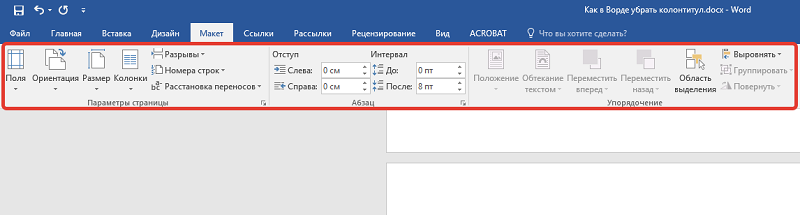
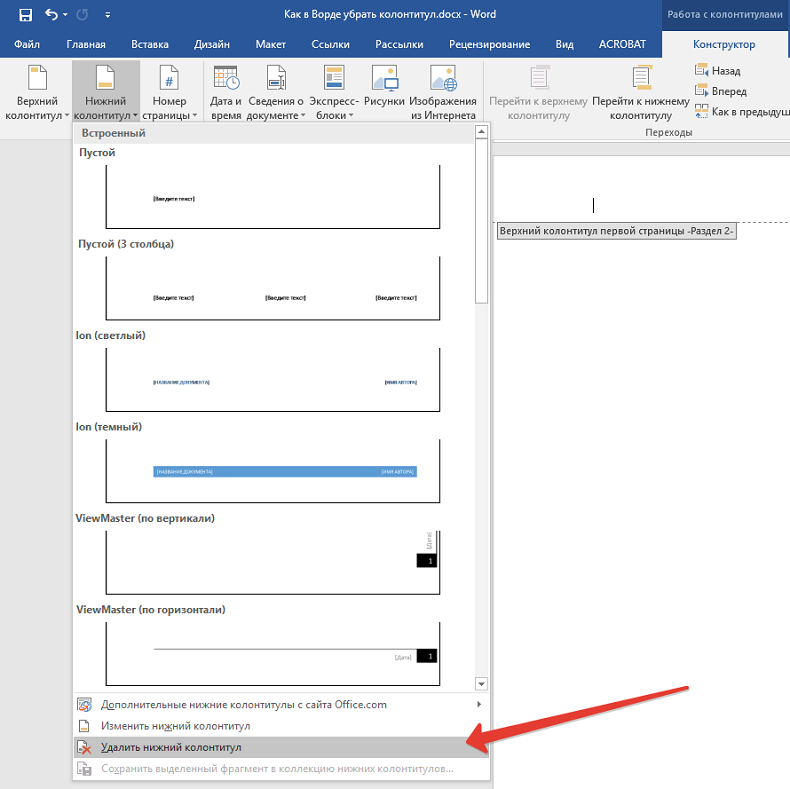
So können wir sicherstellen, dass spezielle Einsätze zusätzliche Möglichkeiten zur Arbeit mit einer Textdatei bieten. Vor allem erleichtern sie Benutzern, die ein Dokument und eine Orientierung darin lesen. Wenn Sie Ihre eigenen Kommentare zum Thema des Artikels haben, können Sie diese zur Diskussion lassen.
- « Möglichkeiten zum Zurücksetzen der BIOS -Einstellungen in Fabrik
- Red String -Einstellungen in Microsoft Word »

